時々、あなたはただ平和にゲームをしたいだけです。理解できます。ただし、蒸気 を開いてゲームをプレイすると、プロフィールがオンラインに設定されていることがわかります。これにより、いくつもの友達がメッセージやゲームへの招待であなたを弾圧するように促される可能性があります。
では、どうすればSteamにアクセスして、ゲームをシークレットモードでプレイできますか? Steamでオフラインに表示されるようにオンラインステータスを変更することで、これを行う非常に簡単な方法が実際にあります。方法と知っておくべきことがいくつかあります。

Steamでステータスをオフラインに変更する
必要がありますSteamを起動する前にオフラインに設定する方法がないため、少なくともステータスを変更する必要がある限り、オンラインで表示されます(以下で説明するオフラインモードでない限り)。 Steamを起動したら、次の手順に従ってすばやくオフラインで表示します。

ステータスとして設定するために選択できる他のオプションがいくつかあることがわかります。ステータスをオフラインに設定すると、他のプレイヤーはあなたをオンラインとして表示せず、Steamコミュニティからサインアウトします。つまり、オンラインにする必要がある場所で、友達にメッセージを送信したり、他の機能を使用したりすることはできません。
Invisibleと呼ばれる別のオプションもあり、そこから選択することもできます。これにより、他の人にオフラインで表示することができますが、メッセージの送受信、友達リストの表示、またはSteamコミュニティ 内でのその他のアクションを実行できます。したがって、本当にオフラインにするかどうかに応じて、どちらかを選択しても、オフラインで表示されます。
[退席中]と[サイレント]オプションもあります。 Awayは単に利用できないというメッセージとして機能し、一定時間非アクティブになっていると、ステータスが自動的にこれに変更されます。
サイレントモードがオンの場合、チャットやその他のリクエストからの通知は届きません。これは、ゲームプレイをストリーミングまたは記録している場合に適したオプションです。

アカウントをオフラインモードに切り替える
単にアカウントをSteamでオフラインに表示するように設定することと、アカウントを配置することには違いがありますいわゆるオフラインモードに。これにより、Steamネットワークにまったく接続しなくてもSteamゲームをプレイできます。したがって、コミュニティの側面にアクセスせずにSteamゲームをプレイしたい場合は、これがあなたが探しているオプションかもしれません。
アカウントをオフラインモードに設定する前に、すべてのゲーム が完全に更新されていることを確認する必要があります。これは、更新のためにSteamネットワークに接続しなくても、ゲームをオフラインモードで開始できるようにするためです。更新が不要であることを確認するために、オンライン中に最初にゲームを開始することをお勧めします。
次に、Steam>設定>アカウントに移動し、このコンピューターにアカウント資格情報を保存しないの選択を解除します。ログイン情報がパスワードを忘れないでくださいに設定されていることを確認してください。
次に、次の手順に従います。
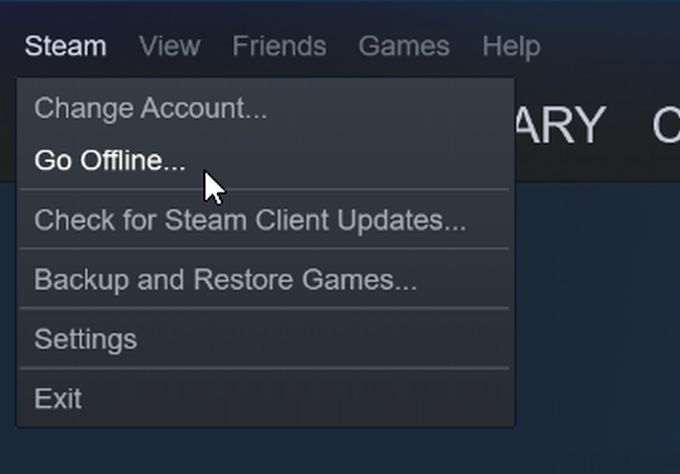

オフラインモードでgaを再生する mes の場合、プレイするゲームがそうではないことを確認する必要がありますアクティブな接続が必要です。そうでないと機能しません。また、定期的にオンラインに戻って、ゲームが更新されていることを確認することもできます。これは、オフラインモードに入るのと同じように行うことができます:
Steamをオフラインモードで起動することもできます。必要に応じて、Windowsでプログラムを開きます。

オフラインモードは、Steamで長時間オフラインで表示したい場合、またはインターネットに接続せずにゲームをプレイしたい場合に適したオプションです。ただし、これら2つは同じように機能しないため、混同しないでください。
オフラインモードとオフラインモードで表示される
ステータスがオフラインでのみ表示される場合でも、Steamネットワークに接続されたままで、ゲームを更新できます。 。これは、ゲームが正しく機能するために重要です。オフラインモードでゲームを更新する必要がある場合、ゲームをプレイすることはできません。
それぞれに長所と短所があり、一方を他方の上に使用したい場合があります。オフラインで表示されている場合、ステータスを確認している人にはそのように見えますが、Steamネットワークには接続されたままです。ただし、Steamコミュニティは利用できなくなります。

ゲームは引き続き適切にダウンロードおよび更新できるため、ほとんどの場合、この機能を使用することをお勧めします。マルチプレイヤーゲームの大ファンであれば、オフラインで表示しながらプレイすることもできます。 Steamを再起動しなくても、ステータスをすばやくオンラインに戻すこともできます。
ただし、インターネット接続が制限されている場合や、インターネット接続がない場合は、オフラインモードを使用するとゲームをプレイできます。どちらのオプションも機能します。どのような体験が必要かはあなた次第です。